 Tutorial perisian
Tutorial perisian
 aplikasi mudah alih
aplikasi mudah alih
 Tiga kekunci yang boleh anda tekan untuk menyelesaikan komputer yang tersekat Penjelasan terperinci: Bagaimana untuk memulihkan daripada ranap komputer?
Tiga kekunci yang boleh anda tekan untuk menyelesaikan komputer yang tersekat Penjelasan terperinci: Bagaimana untuk memulihkan daripada ranap komputer?
Tiga kekunci yang boleh anda tekan untuk menyelesaikan komputer yang tersekat Penjelasan terperinci: Bagaimana untuk memulihkan daripada ranap komputer?
Editor PHP Xigua membawakan anda kaedah terperinci untuk menyelesaikan pembekuan komputer. Apabila menggunakan komputer, kita pasti akan menghadapi masalah komputer beku Pada masa ini, ramai orang akan keliru dan tidak tahu bagaimana untuk menyelesaikan masalah tersebut. Malah, apabila komputer membeku, menekan tiga kekunci tertentu boleh membantu kami menyelesaikan masalah. Dalam artikel ini, kami akan membincangkan tiga kunci ini secara terperinci dan cara menggunakannya dengan betul untuk pulih daripada situasi komputer yang tersekat. Sama ada anda pengguna baru atau berpengalaman, anda boleh mempelajari pengetahuan praktikal tentang cara menyelesaikan masalah komputer beku melalui artikel ini.
Komputer ranap adalah masalah biasa Tidak kira apa jenis komputer, ia akan ranap, jadi apakah kekunci yang perlu anda tekan untuk pulih apabila komputer itu ranap. Cara biasa adalah dengan menekan kombinasi kekunci "Ctrl" + "Alt" + "Del" pada papan kekunci dan pilih Mulakan semula untuk menyelesaikan masalah ini. Di samping itu, Han Shuangtong juga menyediakan anda kaedah lain untuk ranap komputer Rakan yang memerlukan perlu lihat!


Kaedah 1: Mulakan semula komputer
Apakah cara yang betul untuk menangani ranap komputer? Apakah kekunci yang anda tekan untuk memulihkan apabila komputer anda ranap? Anda boleh memilih untuk menggunakan kekunci pintasan "Ctrl" + "Alt" + "Del" untuk memilih pemulihan semula.
Tekan pintasan papan kekunci "Ctrl" + "Alt" + "Del", klik anak panah kecil di sebelah kanan, cari dan klik "Mulakan Semula" dalam bar pilihan di atas.
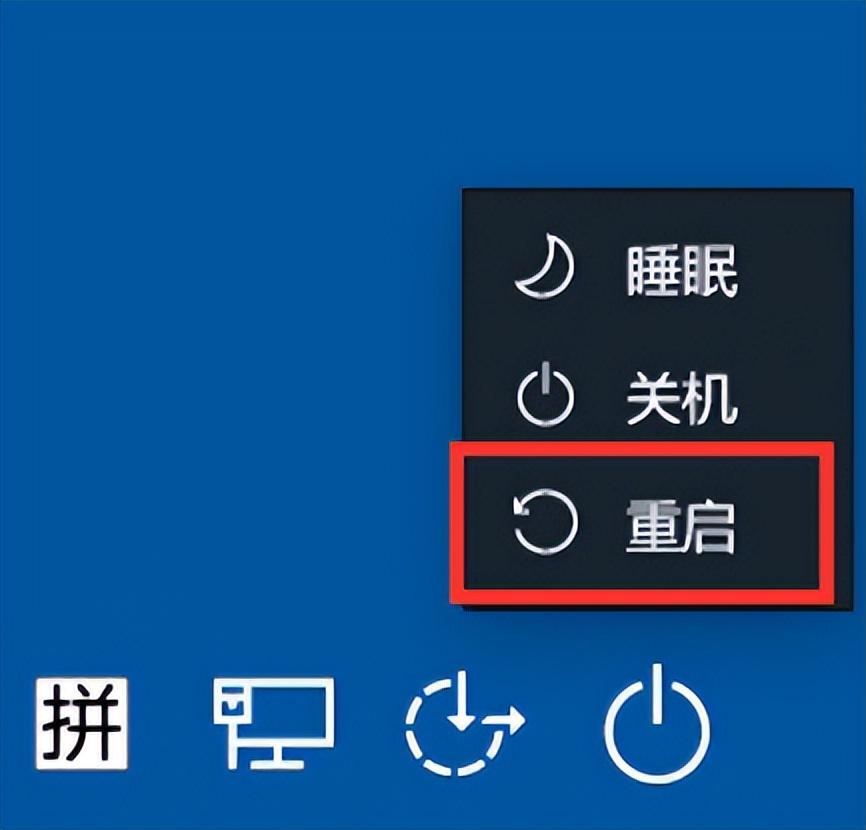
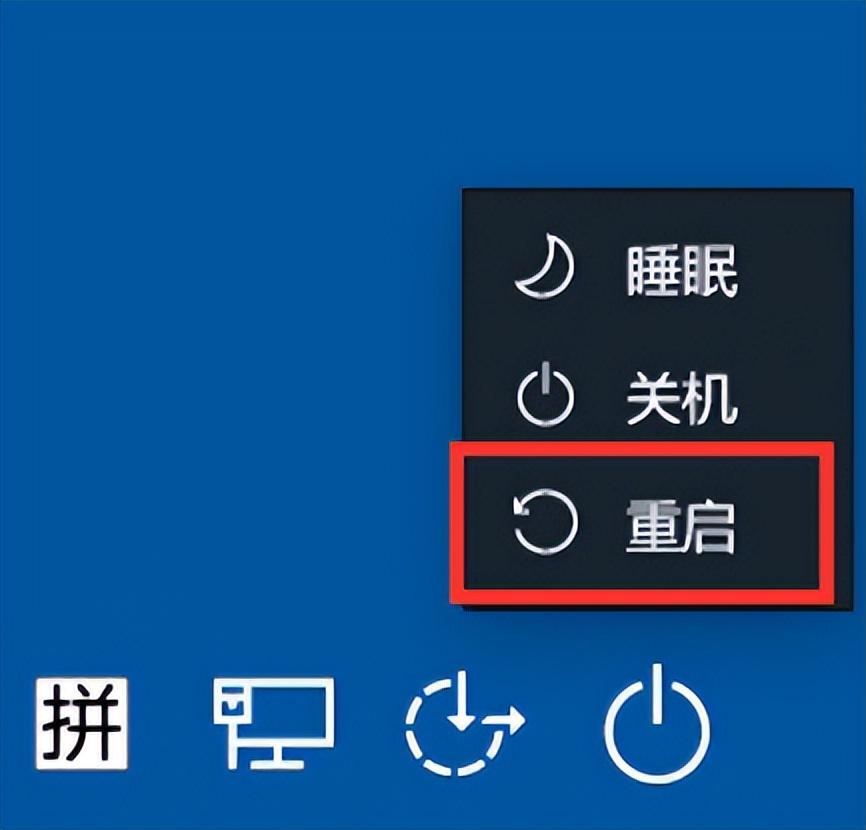
Kaedah 2: Tekan dan tahan "Shutdown Key" untuk menutup
Jika komputer membeku, tetikus tidak boleh digerakkan, dan tiada tindak balas apabila menggunakan kekunci pintasan, maka apa lagi yang boleh dilakukan untuk menyelesaikan masalah pembekuan komputer. Malah, kita boleh menekan lama "butang mati" untuk menutup dan memulakan semula.
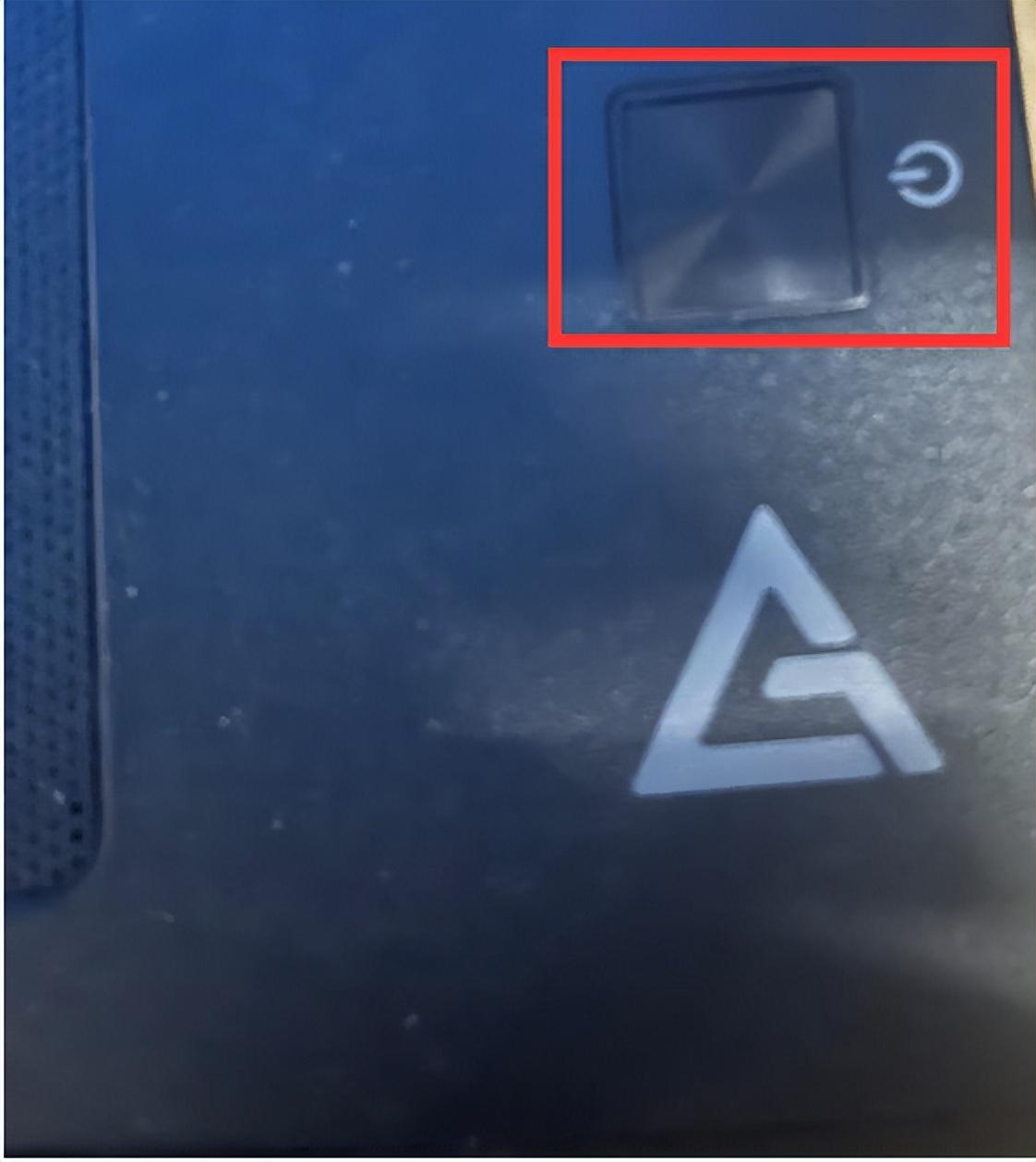
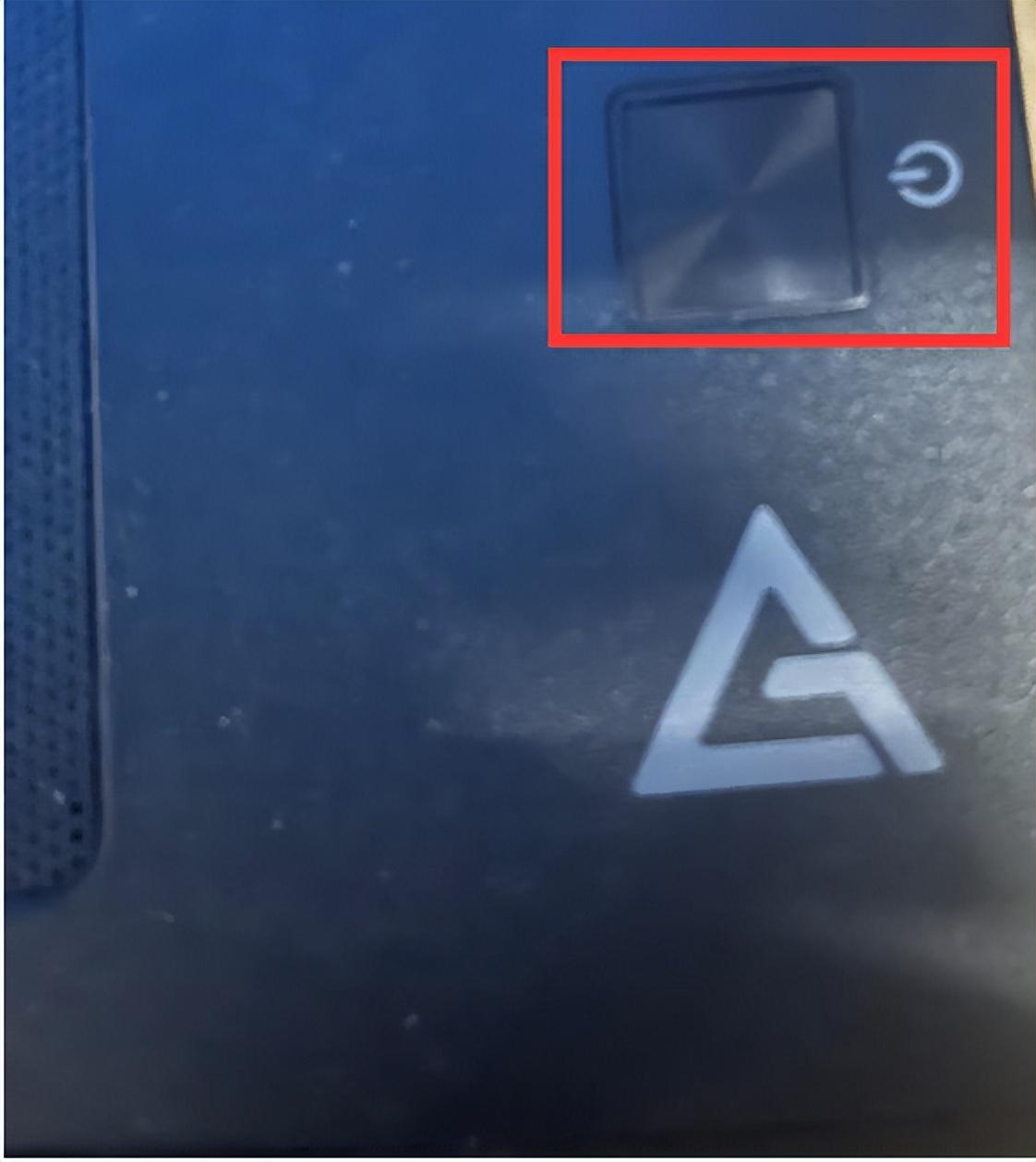
Kaedah 3: Tamatkan misi
Selain daripada dua kaedah di atas, adakah terdapat cara lain untuk pulih daripada ranap komputer? Jawapannya ya! Anda boleh menggunakan kaedah "Tamat Tugas".
Mula-mula, tekan kekunci pintasan "Ctrl+Shift+Esc" pada papan kekunci pada masa yang sama untuk membuka "Task Manager". Kemudian tutup "aplikasi" satu demi satu untuk melihat sama ada anda boleh melegakan keadaan ranap sistem.
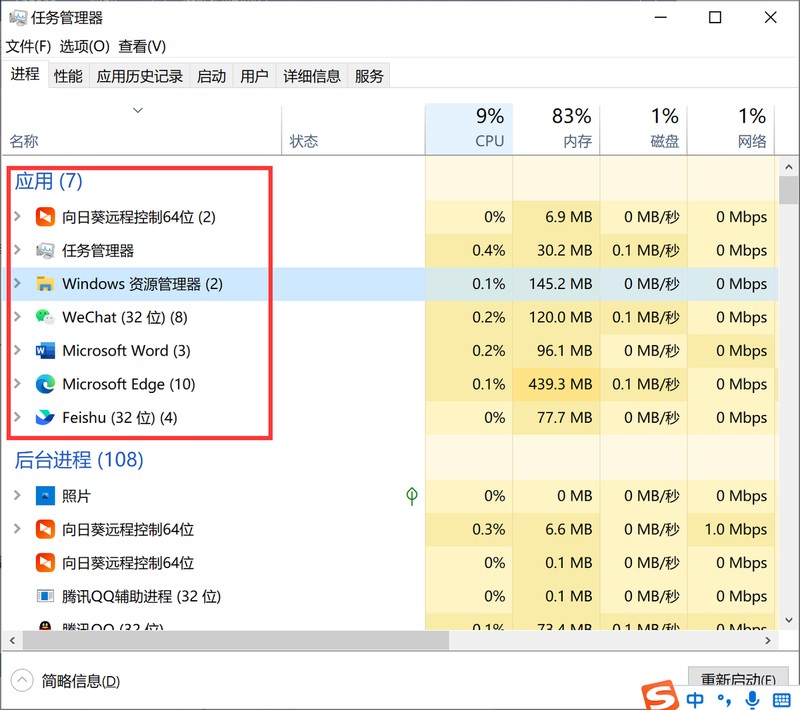
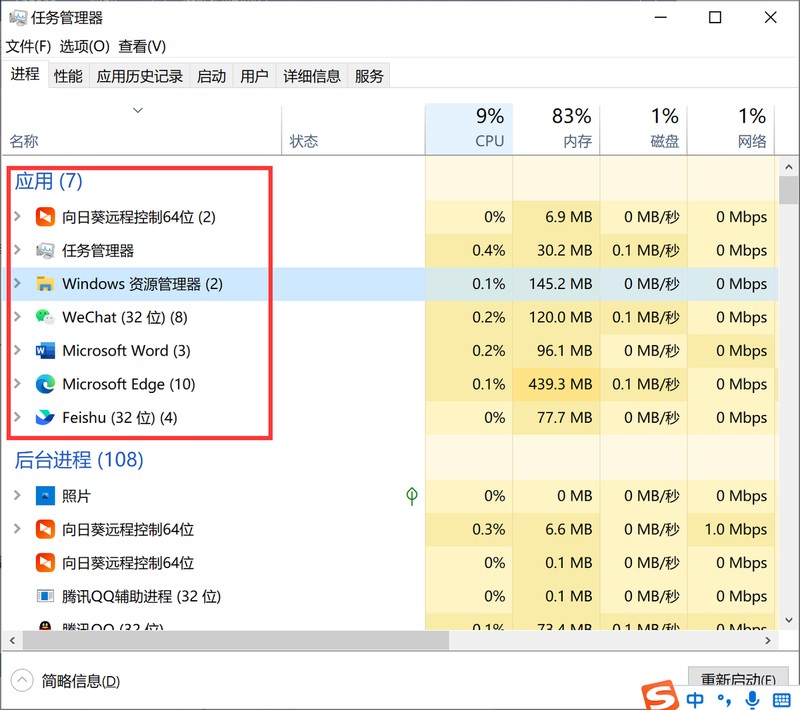
Atas ialah kandungan terperinci Tiga kekunci yang boleh anda tekan untuk menyelesaikan komputer yang tersekat Penjelasan terperinci: Bagaimana untuk memulihkan daripada ranap komputer?. Untuk maklumat lanjut, sila ikut artikel berkaitan lain di laman web China PHP!

Alat AI Hot

Undresser.AI Undress
Apl berkuasa AI untuk mencipta foto bogel yang realistik

AI Clothes Remover
Alat AI dalam talian untuk mengeluarkan pakaian daripada foto.

Undress AI Tool
Gambar buka pakaian secara percuma

Clothoff.io
Penyingkiran pakaian AI

AI Hentai Generator
Menjana ai hentai secara percuma.

Artikel Panas

Alat panas

Notepad++7.3.1
Editor kod yang mudah digunakan dan percuma

SublimeText3 versi Cina
Versi Cina, sangat mudah digunakan

Hantar Studio 13.0.1
Persekitaran pembangunan bersepadu PHP yang berkuasa

Dreamweaver CS6
Alat pembangunan web visual

SublimeText3 versi Mac
Perisian penyuntingan kod peringkat Tuhan (SublimeText3)

Topik panas
 1382
1382
 52
52
 Bagaimana untuk mengalih keluar pemacu kad grafik dalam mod selamat
Feb 20, 2024 am 11:57 AM
Bagaimana untuk mengalih keluar pemacu kad grafik dalam mod selamat
Feb 20, 2024 am 11:57 AM
Bagaimana untuk menyahpasang pemacu kad grafik dalam mod selamat Dengan perkembangan teknologi yang berterusan, komputer telah menjadi salah satu alat yang sangat diperlukan dalam kehidupan dan kerja manusia. Dalam proses penggunaan komputer harian, netizen sering menghadapi pelbagai masalah, antaranya masalah pemandu kad grafik agak biasa. Apabila terdapat masalah dengan pemacu kad grafik, kadangkala kita perlu menyahpasang pemacu dalam mod selamat. Artikel ini akan memperkenalkan langkah tentang cara menyahpasang pemacu kad grafik dalam mod selamat. Apakah mod selamat? Mod selamat ialah mod khas yang digunakan untuk membaiki dan menyelesaikan masalah komputer. Apabila elektrik
 Bagaimana untuk menyemak punca ranap sistem Windows 10
Apr 23, 2024 pm 04:22 PM
Bagaimana untuk menyemak punca ranap sistem Windows 10
Apr 23, 2024 pm 04:22 PM
Berdepan dengan masalah ranap sistem Windows 10 secara tiba-tiba semasa digunakan, pengguna sering keliru dan tidak mengetahui sebab khusus di sebaliknya. Untuk membantu anda mengenal pasti dan menyelesaikan masalah ini dengan berkesan, artikel ini akan memberikan panduan mendalam tentang cara menyelesaikan masalah punca ranap sistem Win10 dan menyediakan satu siri langkah pengesanan dan analisis praktikal. Sama ada anda pengguna yang kerap mengalami ranap sistem atau ingin mengambil langkah pencegahan lebih awal, anda mungkin ingin mengikuti kandungan berikut untuk mengetahui lebih lanjut tentang strategi berkesan untuk menyoal punca ranap sistem. Kaedah pengendalian 1. Gunakan kekunci pintasan "win+R" untuk mula berjalan, masukkan "eventvwr", dan klik "OK" untuk membuka. 2. Selepas memasuki halaman "Event Viewer", klik pilihan "Windows Log" di lajur kiri. 3. Kemudian anda boleh memilih
 Carta tangga CPU komputer riba 2024
Feb 22, 2024 pm 06:52 PM
Carta tangga CPU komputer riba 2024
Feb 22, 2024 pm 06:52 PM
Pada masa ini, terdapat banyak peningkatan CPU yang berbeza untuk komputer riba Apabila kita membeli komputer riba, sebagai tambahan kepada kad grafik, kita juga perlu memberi perhatian kepada CPU. Oleh itu, anda boleh merujuk kepada rajah tangga di bawah untuk memilih komputer riba dari segi carta tangga CPU 2024: Pengenalan CPU: 1. Unit pemprosesan pusat (CPU, unit pemprosesan pusat), sebagai teras pengkomputeran dan kawalan sistem komputer, ialah unit pelaksanaan terakhir untuk maklumat. pemprosesan dan pelaksanaan program. 2. Sejak penciptaan CPU, kemajuan besar telah dicapai dalam struktur logik, kecekapan operasi dan lanjutan fungsi. Cara menyemak generasi siri Intel CPU anda: Pengenalan kepada maksud huruf akhiran: U: voltan rendah, prestasi lemah, kebanyakannya
 Apakah suhu CPU biasa untuk bermain permainan pada komputer riba?
Feb 08, 2024 am 08:33 AM
Apakah suhu CPU biasa untuk bermain permainan pada komputer riba?
Feb 08, 2024 am 08:33 AM
Apakah suhu normal komputer riba? 1. Suhu komputer riba adalah normal dalam lingkungan 30-90 darjah, yang berkaitan dengan persekitarannya, status kerja, dll. 2. Secara umumnya, adalah perkara biasa untuk suhu komputer riba dikawal dalam julat kenaikan suhu 30 darjah. Pada musim panas, suhu komputer riba paling baik dikawal antara 50 darjah dan 80 darjah, dan pada musim sejuk, ia boleh dikawal antara 30 dan 60 darjah. 3. Dalam kebanyakan kes, julat suhu CPU komputer riba 30 darjah hingga 75 darjah dianggap julat normal. Jika suhu melebihi 80 darjah, adalah mudah untuk menyebabkan komputer ranap atau mati secara automatik, yang merupakan tanda pelesapan haba komputer yang lemah. Apakah suhu CPU biasa untuk bermain permainan? 1. Suhu CPU tidak membezakan antara keadaan penggunaan. Pada dasarnya, sekitar 65 darjah (suhu malar + peningkatan suhu 30 darjah) dianggap normal.
 Bagaimana untuk menyegerakkan corsair rgb dengan lampu motherboard asus?
Feb 20, 2024 am 08:40 AM
Bagaimana untuk menyegerakkan corsair rgb dengan lampu motherboard asus?
Feb 20, 2024 am 08:40 AM
Bagaimana untuk menyegerakkan corsair rgb dengan lampu motherboard asus? Untuk menyegerakkan Corsair RGB dengan pencahayaan papan induk ASUS, anda boleh merujuk kepada langkah berikut: 1. **Pasang perisian yang diperlukan**: - Corsair iCUE: Ini ialah perisian kawalan rasmi Corsair untuk melaraskan dan mengurus peranti RGB anda. -CORSAIRRGBMemoryPluginforASUSAURASYNC: Ini ialah pemalam yang direka khas untuk ASUS AURASYNC, digunakan untuk menyegerakkan pencahayaan memori Corsair dan papan induk ASUS. 2. **Pastikan perkakasan disambungkan dengan betul**: Pastikan memori Corsair dan papan induk ASUS anda disambungkan dengan betul dan kedua-duanya menyokong fungsi pencahayaan RGB. 3.**Lancarkan perisian dan konfigurasikannya**:-Buka
 Adakah kad grafik memerlukan pemandu?
Jan 31, 2024 am 10:54 AM
Adakah kad grafik memerlukan pemandu?
Jan 31, 2024 am 10:54 AM
Adakah anda perlu memasang semula pemacu semasa menggantikan kad grafik? Mula-mula, anda perlu menyahpasang pemacu kad grafik 1650-an asal. Ini boleh dilakukan melalui Pengurus Peranti dalam Panel Kawalan atau menggunakan perisian nyahpasang pemacu khusus. 2. Perlu. Jika kad grafik baharu dan kad grafik lama bukan kad grafik yang sama, anda mesti menyahpasang pemacu kad grafik asal dan memasang pemacu kad grafik baharu. Kad grafik ialah peranti yang menukar isyarat digital-ke-analog dalam komputer dan bertanggungjawab untuk mengeluarkan dan memaparkan grafik. 3. Beberapa pemacu kad grafik disediakan oleh Microsoft dan tidak perlu dipasang. Ia akan dipasang secara automatik. Adakah anda ingin memasangnya: Jika pemacu grafik atas kapal yang anda sedang pasang boleh sesuai untuk kad grafik diskret, tidak perlu memasangnya semula Namun, walaupun ia berfungsi, prestasinya tidak boleh dipuji.
 Bagaimana untuk memulakan semula komputer anda menggunakan papan kekunci
Mar 18, 2024 pm 10:52 PM
Bagaimana untuk memulakan semula komputer anda menggunakan papan kekunci
Mar 18, 2024 pm 10:52 PM
Cara menggunakan kekunci pintasan untuk memulakan semula komputer 1. Tekan Ctrl+Alt+Delete untuk memulakan semula komputer. Mula-mula gunakan tiga kombinasi kekunci Ctrl+Alt+Delete pada masa yang sama. Kemudian, kita boleh terus memilih ikon "Matikan" di sudut kanan bawah. Akhir sekali, klik Restart Shutdown. Selain itu, anda juga boleh memulakan semula dengan cepat melalui "Ctrl+Alt+Home". 2. ++. ++. , dan kemudian kotak dialog akan muncul, dan anda juga boleh memulakan semula komputer secara paksa dengan menekan papan kekunci. 3. Mulakan semula komputer dengan cepat (kekunci pintasan Ctrl+Alt+Home). Anda boleh menyediakan fail kelompok secara manual untuk memulakan semula komputer, dan mengkliknya menjadi kekunci pintasan untuk memulakan semula komputer. 4. Untuk memulakan semula komputer, tekan Ctrl+Alt+Del
 Bolehkah kad grafik digunakan tanpa memasang pemacu?
Mar 28, 2024 pm 02:31 PM
Bolehkah kad grafik digunakan tanpa memasang pemacu?
Mar 28, 2024 pm 02:31 PM
Bolehkah kad grafik bebas digunakan tanpa pemacu dipasang 1. Jika kad grafik bebas tidak dipasang pemacu, monitor tidak akan dapat memaparkan imej, dan komputer tidak akan dapat menggunakan ciri-ciri tersebut? kad grafik bebas, yang akan mengurangkan prestasi dan kestabilan komputer dengan ketara, malah menyebabkan komputer ranap , skrin biru dan keabnormalan lain. 2. Ia tidak boleh digunakan tanpa pemacu kad grafik dalam sistem komputer. Pemacu kad grafik ialah bahasa arahan yang digunakan untuk berkomunikasi antara sistem kawalan komputer dan perkakasan kad grafik Melalui alat arahan ini, arahan kawalan dikeluarkan untuk membuat kad grafik melaksanakan tugas yang berkaitan. Tanpa pemandu, sambungan tidak dapat diwujudkan, dan skrin menjadi hitam semasa but. 3. Tidak boleh digunakan. Jika pemacu tidak dipasang, kad grafik bebas tidak akan berfungsi Tanpa kad grafik bersepadu, komputer tidak akan berfungsi dengan baik. 4. Jika ia adalah sistem WIN7 atau WIN8, maka selepas memasang kad grafik bebas, jangan pasang kad grafik bebas.



